Windows 11でユーザープロファイルフォルダ名を変更する方法
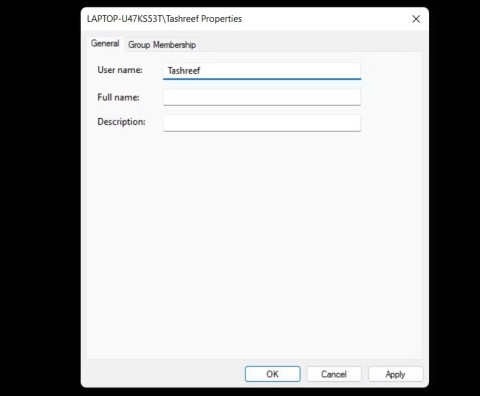
ユーザー プロファイル フォルダーの名前が気に入らない場合は、レジストリを編集して変更できます。
WebTech360 – このシリーズの記事では、Windows 7 でデフォルトのユーザー プロファイルをカスタマイズする方法を紹介します。
Windows ネットワークの管理者として、デフォルトのユーザー プロファイルをカスタマイズする必要がある理由は確かにいくつかあります。例えば:
ただし、以前のバージョンの Windows で既定のユーザー プロファイルをカスタマイズするために使用された方法 (管理者アカウントをカスタマイズし、管理者ユーザー プロファイルを既定のユーザー プロファイルにコピーする) は、Windows 7 では実際には機能しません。実際、この方法は Windows NT から使用されています。この方法は Windows NT オペレーティング システムではうまく機能しましたが、Windows 2000、Windows XP、Windows Vista ではプロファイルの性質がますます複雑になったため、この方法では、特定のユーザー プロファイル フォルダの名前が誤っていたり、特定のアプリケーションのファイルが間違ったフォルダに保存されていたり、その他さまざまな予期しない問題が発生するなど、ユーザーのコンピュータに奇妙な問題が発生しました。
したがって、デスクトップ コンピューターをサポートされている構成にしたい場合は、Microsoft によって完全にサポートされている既定のユーザー プロファイルのこの新しいカスタマイズ方法に従う必要があります。このシリーズの記事では、Windows 7 および Windows Server 2008 R2 の既定のユーザー プロファイルをカスタマイズする手順、ローミングシナリオでカスタム プロファイルを既定のネットワーク プロファイルとして使用する方法、およびこれらのプラットフォームでプロファイルをカスタマイズする際の制限事項について説明します。既定のユーザー プロファイルをカスタマイズする方法には MDT 2010 を使用するため、MDT の使用方法に慣れていない場合は、Windows 7 の展開シリーズを参照してください。
1. 参照設定を展開するためのタスクシーケンスを作成する
既定のユーザー プロファイルをカスタマイズするには、ホスト コンピューターまたは参照コンピューターに Windows 7 を展開します。この設定は、マスター設定または参照設定と呼ばれます。次に、必要に応じてリファレンス アーキテクチャをカスタマイズし、sysprepを実行してインストール イメージをキャプチャし、最後にカスタマイズしてキャプチャしたイメージをターゲット コンピューター (ユーザー コンピューター) に展開します。
まず、MDT 2010 Update 1 がインストールされているコンピューターで Deployment Workbench を開きます。展開共有を開き、[タスク シーケンス]フォルダーを右クリックし、[新しいタスク シーケンス]を選択して、参照インストールを展開するための新しいタスク シーケンスを作成します。次の図に示すように、このタスク シーケンスをSTEP-1と呼びます。
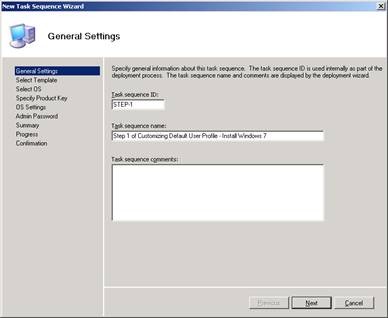
図1: 参照インストールを展開するためのタスクシーケンスを作成する手順1
タスク シーケンス テンプレートのリストから標準クライアント タスク シーケンスを選択します。
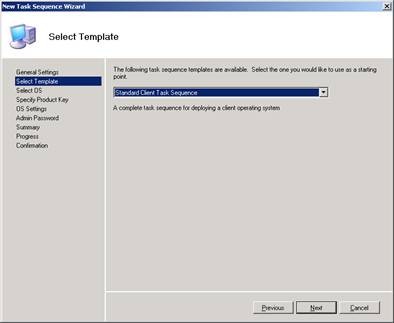
図2: 参照インストールを展開するためのタスクシーケンスを作成する手順2
展開するオペレーティング システムを選択します。このチュートリアルの例では、Windows 7 x64 Enterprise Editionです。

図3: 参照インストールを展開するためのタスクシーケンスを作成する手順3
完了するまで、ウィザードの残りのページで必要なセクションを実行します。たとえば、タスク シーケンスでローカル管理者アカウントのパスワードを指定する必要があります。
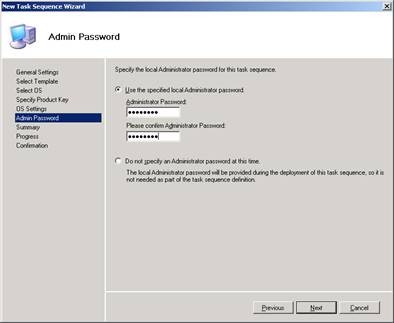
図4: 参照インストールを展開するためのタスクシーケンス作成プロセスのステップ4
2. ' Sysprep'のタスクシーケンスを作成し、参照設定をキャプチャします。
次に、2 番目のクエスト チェーンを作成する必要があります。この文字列は次の 2 つの目的で使用されます。
カスタム リファレンス インストールが「sysprep」されてキャプチャされたら、MDT を使用してキャプチャしたイメージをターゲット コンピューターに展開できます。展開ワークベンチから、新しいタスク シーケンス ウィザードを起動し、次の図に示すように、STEP-2という名前の新しいタスク シーケンスを作成します。
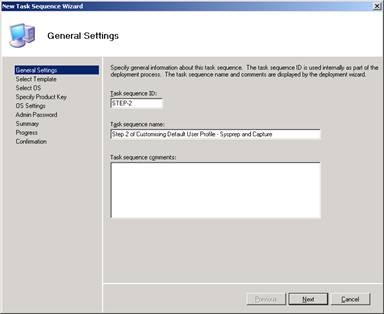
図5: 「sysprep」のタスクシーケンス作成プロセスのステップ1と参照設定のキャプチャ
テンプレートのリストから、次の画像に示すようにSysprep と Capture を選択します。

図6: タスクシーケンス作成プロセスのステップ2「sysprep」と参照設定のキャプチャ
ウィザードの残りの手順を完了します。展開ワークベンチには 2 つのタスク シーケンスが表示されます。
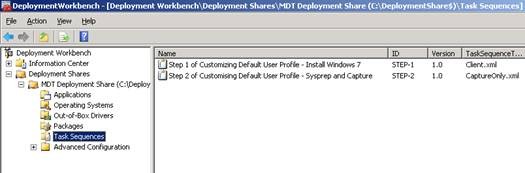
図 7: 2 つのタスク チェーンが作成されました。
3. Unattend.xml を使用して参照設定をカスタマイズする
これで、参照設定をカスタマイズする準備が整いました。ただし、参照インストールをまだ展開していないため、MDT が参照の自動インストールを実行するために使用する応答ファイル (unattend.xml) に変更を加えて、参照インストールのその他のカスタマイズを事前に定義する必要があります。可能な限り、この方法を使用して参照設定をカスタマイズする必要があります。この方法ではカスタマイズ プロセスが自動化されるため、長期的には多くの時間を節約できます。
まず、参照設定を展開するために使用するタスク シーケンス (これを手順 1 と呼びます) をクリックし、[プロパティ]を選択してタスク シーケンスのプロパティ ページを開きます。次に、下の画像に示すように、OS 情報タブを選択します。
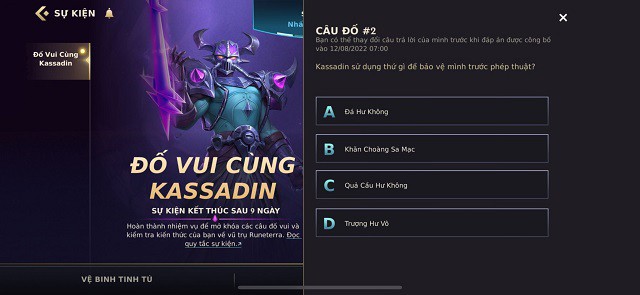
図8: タスクシーケンスプロパティシートのOS情報タブは、参照インストールを展開するために使用されます。
上のタブで、[Unattend.xml の編集]ボタンをクリックします。応答ファイルの設定を変更するには、Windows システム イメージ マネージャー(Windows SIM)を開きます。
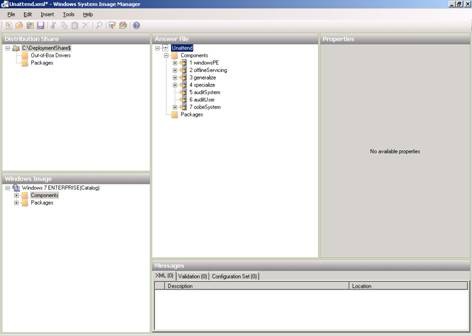
図9: Windows SIMを使用して応答ファイルの設定を変更する
ヒント: Windows SIM の使用方法がわからない場合は、「Vista の展開」シリーズのパート 6 を参照してください。
続行するには、参照セットアップの展開中に 5 つのカスタマイズが自動的に実行されるように、Unattend.xml ファイルを変更します。 5 つの変更点は以下のとおりです。
まず、Internet Explorer 初回実行ウィザードを無効にします。このウィザードは、ユーザーが初めてログインするときに、IE 8 の機能を有効にするかどうかを尋ねるウィザードです。 Windows SIM を使用して、 Unattend ファイルのSpecializeセクションを開き、次の図に示すようにMicrosoft-Windows-IE-InternetExplorerコンポーネントを選択します。
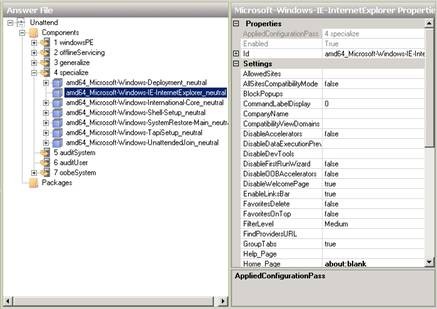
図 10: Internet Explorer 初回実行ウィザードを無効にする手順 1。
このコンポーネントのプロパティ ウィンドウで、 DisableFirstRunWizard設定の横にあるフィールドをクリックし、値をFalse からTrueに変更します。
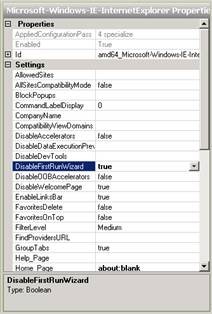
図 11: Internet Explorer 初回実行ウィザードを無効にする手順 2。
次に、Internet Explorer のホームページを指定します。同じプロパティ ページで、 Home_Page設定の横にあるフィールドをクリックし、 about:blankをホームページにする Web サイトに変更します。
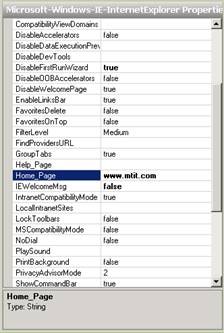
図 12: Internet Explorer のホームページの指定。
次に、選択したデータがユーザーの操作なしで自動的に Microsoft にアップロードされるように WER を構成します。このカスタマイズを行うには、応答ファイルにコンポーネントを追加する必要があります。ここで追加する必要があるコンポーネントはMicrosoft-Windows-ErrorReportingCoreです。これを応答ファイルに追加するには、Windows SIM のWindows イメージパネルのカテゴリの下にある[コンポーネント]ボタンをクリックし、追加するコンポーネントを見つけて右クリックし、以下に示すように[Specialize]セクションに追加する必要があります。
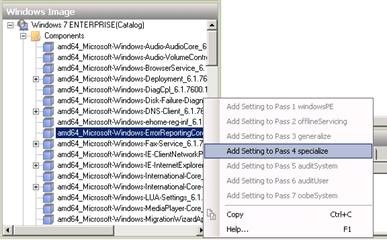
図13: Windowsエラー報告の動作を構成する手順1
では、回答ファイルにどのコンポーネントを追加する必要があるかをどのように確認すればよいでしょうか?答えは、Windows 7 インストール キットに含まれている無人 Windows セットアップ リファレンス ヘルプ (.chm) ファイルを探すことです。
このコンポーネントを追加するために必要な構成パス (Specialize など) をどうやって確認すればよいでしょうか?この場合、他の構成オプションは無効になり、選択できません。ただし、応答ファイルに追加する必要がある一部のコンポーネントでは、選択できるパスが複数ある場合があります。一般に、参照設定のカスタマイズを自動化するには、構成パス Specialize または OobeSystem を使用する必要があります。構成パスの詳細については、「Windows Vista の展開」シリーズのパート 3 を参照してください。応答ファイルのSpecializeパスにMicrosoft-Windows-ErrorReportingCore
コンポーネント
を追加すると、Windows SIM の [応答ファイル] パネルに表示されます。次に、このコンポーネントのDefaultConsent設定を値 4 に変更して、すべてのデータが自動的に送信されることを示します。
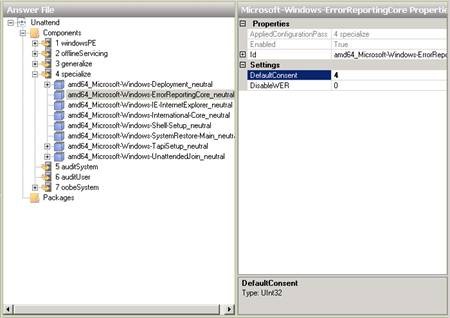
図14: Windowsエラー報告の動作を構成する手順2
値 4 はすべてのデータが自動的に送信されることを指定していることをどのようにして知るのでしょうか?無人 Windows セットアップ リファレンス ヘルプ (.chm) ファイルの「DefaultConsent」セクションを参照してください。
次に、Windows 7 には含まれているが、Enterprise エディションではデフォルトでインストールされていない (何らかの理由で) ゲーム機能を有効にする必要があります。これを行うには、ソフトウェア パッケージを応答ファイルに統合する必要があります。これは、次に示すように、Windows イメージパネルのCatalog\Packages\FoundationにあるMicrosoft-Windows-Foundation-パッケージです。このソフトウェア パッケージを右クリックし、[応答ファイルに追加]を選択します。
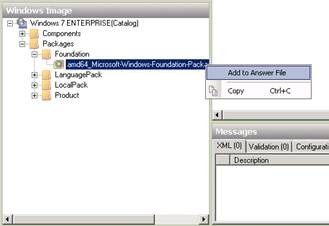
図15: ゲーム機能を有効にするプロセスのステップ1
応答ファイルに追加するソフトウェア パッケージについては、無人 Windows セットアップ リファレンス ヘルプ (.chm) ファイルの「ゲーム」にも記載されています。
正常に追加されると、Windows SIM の応答ファイル パネルにゲーム項目が表示されます。次に、 InboxGames設定の値をDisabledからEnabledに変更できます。
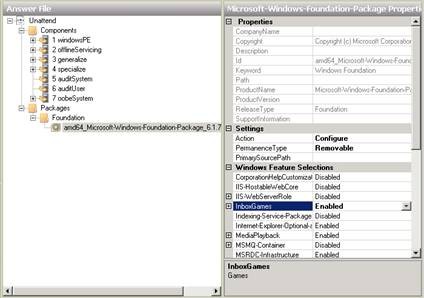
図16: ゲーム機能を有効にするプロセスのステップ2
最後に、XPS ビューアー アプリケーションがインストールされないように設定する必要があります (通常はデフォルトでインストールされるように設定されます)。これはゲーム機能を有効にするときに同じソフトウェア パッケージに含まれる設定なので、プロパティ ウィンドウでXps-Foundation-Xps-Viewer設定を見つけて、その値をEnabledからDisabledに変更するだけです。
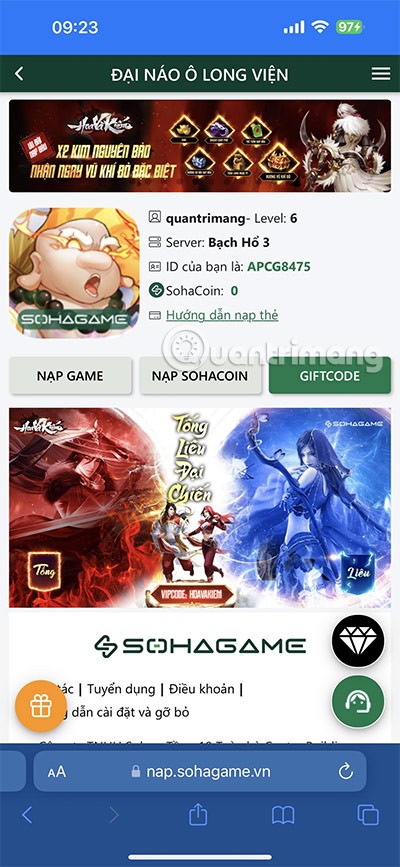
図17: XPSビューアーアプリケーションのインストールをブロックする
結論する
これで、参照設定の 5 つの自動構成カスタマイズが完了しました。最後に、 Windows SIM の[保存]ボタンをクリックして応答ファイルへの変更を保存し、タスク シーケンスのプロパティウィンドウを閉じます。
このシリーズの次の部分では、リファレンス ビルドをインストールした後に追加のカスタマイズを実行する方法を説明します。次に、「sysprep」を実行し、カスタマイズされたイメージをキャプチャして展開し、デフォルトのユーザー プロファイルのカスタマイズがどのように機能するかを確認します。
VPNとは何か、そのメリットとデメリットは何でしょうか?WebTech360と一緒に、VPNの定義、そしてこのモデルとシステムを仕事にどのように適用するかについて考えてみましょう。
Windows セキュリティは、基本的なウイルス対策だけにとどまりません。フィッシング詐欺の防止、ランサムウェアのブロック、悪意のあるアプリの実行防止など、様々な機能を備えています。しかし、これらの機能はメニューの階層構造に隠れているため、見つけにくいのが現状です。
一度学んで実際に試してみると、暗号化は驚くほど使いやすく、日常生活に非常に実用的であることがわかります。
以下の記事では、Windows 7で削除されたデータを復元するためのサポートツールRecuva Portableの基本操作をご紹介します。Recuva Portableを使えば、USBメモリにデータを保存し、必要な時にいつでも使用できます。このツールはコンパクトでシンプルで使いやすく、以下のような機能を備えています。
CCleaner はわずか数分で重複ファイルをスキャンし、どのファイルを安全に削除できるかを判断できるようにします。
Windows 11 でダウンロード フォルダーを C ドライブから別のドライブに移動すると、C ドライブの容量が削減され、コンピューターの動作がスムーズになります。
これは、Microsoft ではなく独自のスケジュールで更新が行われるように、システムを強化および調整する方法です。
Windows ファイルエクスプローラーには、ファイルの表示方法を変更するためのオプションが多数用意されています。しかし、システムのセキュリティにとって非常に重要なオプションが、デフォルトで無効になっていることをご存知ない方もいるかもしれません。
適切なツールを使用すれば、システムをスキャンして、システムに潜んでいる可能性のあるスパイウェア、アドウェア、その他の悪意のあるプログラムを削除できます。
以下は、新しいコンピュータをインストールするときに推奨されるソフトウェアのリストです。これにより、コンピュータに最も必要な最適なアプリケーションを選択できます。
フラッシュドライブにオペレーティングシステム全体を保存しておくと、特にノートパソコンをお持ちでない場合、非常に便利です。しかし、この機能はLinuxディストリビューションに限ったものではありません。Windowsインストールのクローン作成に挑戦してみましょう。
これらのサービスのいくつかをオフにすると、日常の使用に影響を与えずに、バッテリー寿命を大幅に節約できます。
Ctrl + Z は、Windows で非常によく使われるキーの組み合わせです。基本的に、Ctrl + Z を使用すると、Windows のすべての領域で操作を元に戻すことができます。
短縮URLは長いリンクを簡潔にするのに便利ですが、実際のリンク先を隠すことにもなります。マルウェアやフィッシング詐欺を回避したいのであれば、盲目的にリンクをクリックするのは賢明ではありません。
長い待ち時間の後、Windows 11 の最初のメジャー アップデートが正式にリリースされました。














